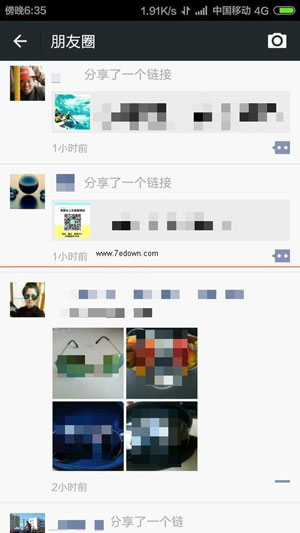很多用户反映自己在使用微信朋友圈的时候发现朋友圈的图片显示不出来,这是怎么回事呢?这里介绍下微信里不显示图片时候的处理方法,有需要的用户看一下吧!
1、大家先来看图片不显示的效果,不仅仅微信群的图片不显示,朋友圈的图片也都显示不出来。

2、当然出现这个问题可能的原因是你的网速太慢,可以连接一个速度快的WIFI试试,如果可以说明没啥问题,当然我们也可以清除微信聊天记录试试,点击:右下角的我然后点击设置打开。
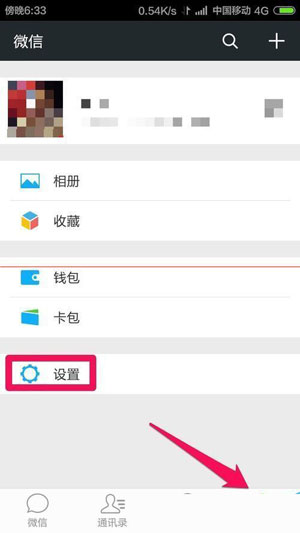
3、设置中点击打开聊天按钮。

4、聊天界面中点击下方清空聊天记录。当然也可以对聊天记录备份后清空。
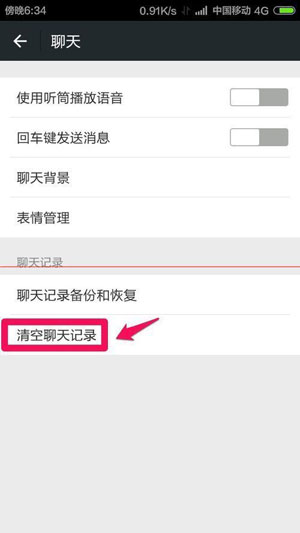
5、当然我们也可以退出微信,点击设置。
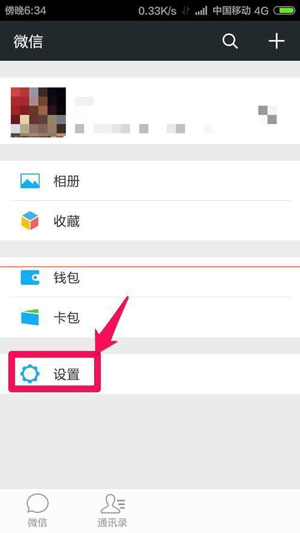
6、然后在设置中点击退出。
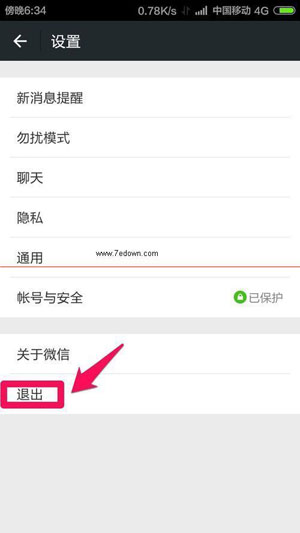
7、然后重新登录自己的微信。
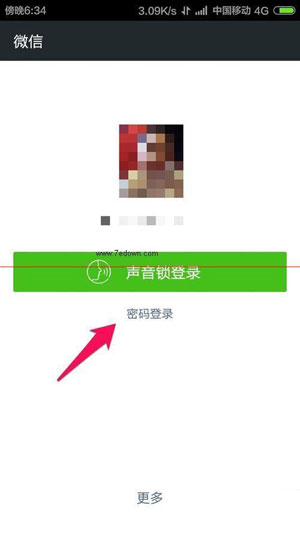
8、我们再次打开发现微信中的图片已经可以正常显示了,小编就是这样搞好的,当然如果这种方法还不行,可以试着重新安装微信。